Graph 25+ Pro au lycée
|
|
|
- Bernadette Crépeau
- il y a 9 ans
- Total affichages :
Transcription
1 Utiliser sa calculatrice Graph 25+ Pro au lycée Par Yves Coudert
2
3 Sommaire 1 - Description des principales fonctionnalités SYSTEM : Initialisation et réglages de la calculatrice Réglage de la langue Réglage du contraste Réglage alimentation Affichage version et nom de l utilisateur Réinitialisation MEMORY : Gestion de la mémoire principale RUN : le module de calcul Les calculs de base Le choix de la base de calcul Le choix du mode fraction Le choix du mode angulaire Le choix du mode complexe Le choix du format d affichage Les options de calcul Les fonctions spéciales STAT : le module de statistiques Les listes Gestion des listes Traitement des données des listes GRAPH : le module graphique Les graphes Les réglages graphiques Exemple d application graphique TABLE : le module tableau de valeurs Les tableaux de valeurs Les réglages pour les tableaux de valeurs Exemple d application du tableau de valeurs
4 8 - EQUA : le module de résolution d équations Les trois modes de fonctionnement Résolution d un système linéaire Résolution d une équation polynomiale Résolution d une équation numérique PRGM : le module de programmation Les modes de fonctionnement Exécuter un programme existant Modifier un programme existant Créer un nouveau programme Supprimer un programme existant ou l ensemble des programmes Chercher un programme Renommer un programme Exemples d application de la programmation Mémento des commandes pour la programmation LINK : le module de communication Les modes de fonctionnement Exécution d un transfert de données Envoi d images d écran
5 1 Description des principales fonctionnalités Lorsque vous avez allumé la calculatrice avec la touche AC / ON utilisez alors la touche MENU pour afficher un ensemble de 9 icônes permettant d accéder à toutes les fonctionnalités de la calculatrice : RUN : Pour faire des calculs arithmétiques et des calculs de fonctions. STAT : Pour faire des calculs statistiques à une ou deux variables, tracer des graphiques statistiques ou faire des tests. GRAPH : Pour stocker des fonctions et tracer les représentations graphiques de ces fonctions. TABLE : Pour stocker des fonctions, créer un tableau de valeurs et tracer les graphiques de ces fonctions. EQUA : Pour résoudre des équations linéaires de 1 à 6 inconnues, des équations d ordre supérieur du 2 e au 6 e degré ou également des équations générales. PRGM : Pour stocker des programmes et les exécuter. LINK : Pour transférer le contenu de la mémoire ou des données sur une autre calculatrice ou un ordinateur. MEMORY : Pour travailler sur les données stockées dans la mémoire. SYSTEM : Pour initialiser la mémoire ou effectuer des réglages. Pour éteindre la calculatrice, utilisée les touches AC / ON (OFF). 2- SYSTEM : initialisation et réglages de la calculatrice A l aide du bouton directionnel REPLAY sélectionner l application SYSTEM et faire Vous pouvez également accéder à l application SYSTEM en tapant
6 2.1 - Réglage de la langue Si les informations affichées ne sont pas en langue française, Sélectionner (Language) pour changer la langue et à l aide du pavé directionnel REPLAY descendre avec la flèche jusqu à Français puis faire ou (SEL) puis EXIT 2 fois. L affichage apparaît alors en langue française Réglage du contraste Utiliser la touche (Contraste) puis à l aide du bouton REPLAY appuyer sur la flèche pour que cela soit plus clair ou sur la flèche pour rendre plus sombre l écran. Utiliser la touche standard). (INIT) pour réinitialiser (réglage Faire EXIT pour revenir à l affichage du gestionnaire système Réglage alimentation Utiliser la touche (Prop Alimentation) pour régler la durée d extinction automatique de la calculatrice (si elle n est pas utilisée). Puis sélectionner (10) ou (20) pour un arrêt automatique au bout de 10 minutes (réglage par défaut) ou 60 minutes et terminer par. EXIT 4 4
7 2.4 - Affichage version et nom de l utilisateur (Version) permet d afficher la version du système d exploitation et les différentes langues disponibles en utilisant le bouton directionnel. Avec la touche d utilisateur. (NAME) on peut saisir un nom Utiliser la touche ALPHA pour saisir des lettres et faire. Le nom doit comporter au plus 8 caractères. Le nom d utilisateur s affiche après les langues disponibles. Faire EXIT pour revenir au menu antérieur Réinitialisation Avec la touche F5 (Réinitialisation) on obtient un menu. En sélectionnant (Données config) vous réinitialisez les informations de configuration et avec (Mem principales) vous réinitialisez toutes les données de la mémoire principale. Pour que la réinitialisation soit validée vous devez confirmer par (Oui) puis faire 2 fois EXIT pour revenir au menu. ATTENTION : la réinitialisation est irréversible. Si vous réinitialisez la mémoire principale vous perdez toutes les données et réglages. 5 5
8 3 MEMORY : Gestion de la mémoire principale En utilisant la touche MENU et en sélectionnant MEMORY puis ou en tapant 8 on accède à des informations sur le nombre d octets de mémoire utilisé par les différents modules et le nombre d octets de mémoire libre. Les lignes entre crochets < > représente des regroupements de données. Ainsi, par exemple, la première ligne affichée ALPHA MEM indique que les variables créées (désignées par une lettre) occupent un espace mémoire de 696 octets. La deuxième ligne affichée EQUATION indique que les données pour le module EQUA occupent 316 octets. Autre exemple, sur la 3 e ligne <LISTFILE> nous permet de voir que le groupement de fichiers de listes pour le module LIST occupe 840 octets. Pour sélectionner un fichier, se placer sur la ligne souhaitée et faire (SEL). Apparaît alors un triangle noir au début de la ligne sélectionnée. Si vous voulez supprimer des données contenues dans les différents fichiers sélectionnés il suffit de taper de confirmer par (Oui). (DEL) et ATTENTION la suppression des données est irréversible. Vous pouvez également utiliser la touche (SRC) pour faire une recherche particulière, par exemple la mémoire STAT (données du module statistiques). Saisir le texte STAT (le curseur est déjà en mode ALPHA ) puis faire. L écran affiche les informations relatives à la mémoire STAT. 6 6
9 4 RUN : module de calcul 4.1- Les calculs de base En utilisant la touche MENU et en sélectionnant RUN puis ou en tapant 1 on accède au module de calcul. Pour effectuer un simple calcul taper l opération souhaitée, par exemple une multiplication : L écran affiche : X 6 4 Supposons que l on souhaite ajouter à ce nombre le nombre 128 On tape alors : Pour l opération l écran affiche : Ans puis le résultat Ans représente la dernière valeur calculée, ici : En sélectionnant située au-dessus de la touche (-) on accède à la fonction en jaune (-) soit Ans qui s affiche. 2 On écrit alors : pour diviser par deux le dernier résultat. A noter que l on garde l historique des calculs. Pour effacer l écran, il suffit de taper sur la touche AC / ON. On peut récupérer l historique avec le bouton ou. La calculatrice affiche à chaque sélection soit le calcul précédent ou suivant et garde en mémoire plus de 30 opérations. Pour saisir un nombre négatif utiliser la touche (-) Pour des calculs mixtes, la multiplication et la division à priorité sur l addition et la soustraction. Exemples: ( ) X x 10 x (-) X (-) 2 ( A noter que la fermeture de la parenthèse avant peut être omise. Dans le cas d erreur de saisie, vous pouvez utiliser les touches et pour se déplacer et pour effacer. DEL 7 7
10 4.2- Le choix de la base de calcul Il existe plusieurs options de calcul, pour accéder aux réglages il faut utiliser la touche (SET UP). Apparaît un menu déroulant. La première ligne permet de définir la base de calcul. F5 (ComP) : pour le mode standard (réelle ou complexe) ( Dec) : pour travailler en base 10 (affichage à 10 chiffres) (Hex) : pour travailler en base 16 (affichage à 8 chiffres) (Bin) : pour travailler en base 2 (affichage à 16 chiffres) (Oct) : pour travailler en base 8 (affichage à 11 chiffres) Supposons que l on souhaite utiliser la base 2, on tape alors et. Exemple : Le résultat donne 1000 en base 2 MENU Supposons que l on souhaite convertir 38 (décimal) en binaire. Sélectionner (d ~0) puis taper (d) Le résultat est : faire ensuite ; 3 8 EXIT Pour obtenir l opposé (complément à 2) de ce nombre en base 2 : taper (LOG) puis (Neg) (-) (Ans) Il existe plusieurs autres commandes de logique sur les bits : Not pour le complément des 1, and pour le «et» ou or pour le «ou», xor pour «ou exclusif» et xnor pour la négation du xor. On peut également vouloir convertir le nombre obtenu en base 16 Faire : (DISP) (>Hex) EXIT Choisir pour Mode : (Hex). En base 16 le système de notation utilise les chiffres et les lettres,,c,,, (touches avec les lettres rouges) sur la rangée des touches (A) à (F). X,,T Application : Calculer 1F + C9 en base 16 Résultat : 8 tan (F) (C) 1 tan + ln 9 8 8
11 4.3- Le choix du mode fraction Il y a deux possibilités d affichage en mode fraction : d/c ou ab/c Pour afficher le mode configuration MENU (SET UP). Supposons que la 2 e ligne soit : Frac Result : d / c L affichage est alors en notation française. 1 Exemple : 5 a+b/c 1 2 pour l écriture 15 / 12 La calculatrice affiche le résultat après simplification : 5 4 Lorsque l on effectue la division : L écran affiche le résultat en décimal, il suffit d utiliser la touche F D pour afficher la fraction correspondante : 5 4 En revenant au menu de configuration on peut choisir ab/c : Taper (ab/c) puis et faire pour exécuter à nouveau la même division. L écran affiche alors : ce qui correspond à : 1 + ¼ Il s agit de la notation anglo-saxone. EXIT On peut aussi spécifier que la calculatrice ne fasse pas les simplifications. Revenir au menu de configuration et remonter à l aide de jusqu à la ligne Simplify faire (Man) La machine affiche alors que l option Manual a été sélectionnée. Par exemple, en mode d/c, l écriture fractionnaire précédente s affiche sans simplification. A noter que l option manuelle n est active que lorsque le Complex Mode est réel. Ainsi, en mode complexe, toutes les simplifications sont automatiques. EXIT 4.4- Le choix du mode angulaire Il existe 3 modes pour écrire un angle : Deg (degrée), Rad (radian) et Gra (grade). Les fonctions trigonométriques (sinus, cosinus, tangente, arcsinus, arccosinus et arctangente) de la calculatrice calculeront les résultats en fonction du mode choisi. 9 9
12 Pour afficher le mode configuration MENU (SET UP). Se déplacer à l aide de pour se placer sur la ligne Angle. Pour sélectionner son mode angulaire : pour degré pour radian pour grade Exemple : SIN 3 0 donne 0.5 en mode degré mais en mode radian et en mode grade. Rappel : 90 = radians = 100 grads 4.5- Le choix du mode complexe Pour illustrer l utilisation du mode complexe considérons l exercice suivant : On considère les nombres complexe z 1 = j, z 2 = 3 3j et z 3 = 2 + j a) Calculer le module 1 et l argument 1 en degré. b) Exprimer le produit Z = z 2 z 3 sous la forme a + b j Pour afficher le mode configuration MENU (SET UP). Se déplacer à l aide de pour se placer sur la ligne Angle. Pour sélectionner son mode angulaire : pour Degré Se déplacer sur la ligne suivante Complex mod et sélectionner (r ) pour travailler en coordonnées polaires puis EXIT Saisir 2 + ( 2 x² 3 ) 0 Faire pour voir afficher : 4 60 r = 4 représente le module et = 60 l argument du nombre complexe (entre -180 et 180 ). Réponse : a) 1 = 4 et 1 = 60 Remarque : La lettre j de l énoncé désigne la lettre i sur la calculatrice. L utilisation de j plutôt que i est propre à l électricité
13 Dans le mode configuration sélectionné maintenant a+bi ( ) ( ) Après avoir saisie le calcul terminer par résultat. pour afficher le Réponse : b) Z = 9 3j 4.6- Le choix du format d affichage Il existe plusieurs formats d affichages. Pour afficher le mode configuration MENU (SET UP). Se déplacer à l aide de pour se placer sur la ligne Display. En sélectionnant on obtient le format standard Norm1 ou Norm2. L affichage comporte au plus 10 chiffres. Norm1 utilise la notation scientifique pour des nombres < Exemple1 : s affichera : Exemple2 : s affichera avec la notation scientifique 1 E+10 ce qui correspond à En sélectionnant (Eng) un E s affiche ( Norm1 / E ) On a la notation d ingénierie avec des abréviations, par exemple : n (nano: 10-9 ), m (milli: 10-3 ), M (Méga : 10 6 ) ou T (Téra: ). On peut également définir le nombre de décimales à afficher à l aide de (Fix) en précisant un nombre entre 0 et 9. Exemple3 : est affiché si on sélectionne Fix 3 On a également la notation scientifique avec (Sci) pour définir un format scientifique avec un nombre de décimales. Exemple4 : est affiché E+06 avec Sci 5 et désigne le nombre x10 6 On peut aussi ajouter à un format Fix ou Sci l option (Eng). Le choix d affichage est valable quelque soit le mode réel ou complexe sélectionné et n a pas d influence sur la valeur prise par le nombre lors des calculs
14 4.7- Les options de calcul OPTN En sélectionnant s affiche une barre d options : LIST CPLX CALC STAT CONV > (Liste) (complexe) (calcul) (statistique) (conversion) En appuyant sur (>) on accède à la suite des options HYP PROB NUM ANGL ESYM > (hyperbolique) (probabilité) (numérique) (angles) (symboles) PICT FMEM LOGIC CAPT (sauvegarde graphe) (mémoire fonction) (logique) (capture écran) Nous allons illustrer quelques options avec des exercices : Exercice 1 : Simuler à l aide d une calculatrice 100 lancés de dés. Pour cela on pourra utiliser une fonction aléatoire de la forme Int( rand x 6 ) + 1 pour simuler un jet de dé (prendre la partie entière d un nombre aléatoire multiplié par 6 à laquelle on ajoute 1). En sélectionnant OPTN (>) (NUM) (Int) on affiche Int pour le calcul de la partie entière d un nombre. Puis: ( (>) (PROB) (RAND) F5 (List) OPTN on affiche Int ( RanList#( pour créer une liste de nombres aléatoires. Taper : pour préciser qu il aura 100 nombres Ensuite : ) x 6 ) + 1 Lorsque l on tape sur apparaît une colonne de 100 nombres compris entre 1 et 6 représentant les 100 différents lancés. Se déplacer à l aide de pour accéder aux différents nombres. On peut également souhaiter mettre les résultats dans une liste. Ajouter alors avant de faire : OPTN (LIST) (List) puis 1 La liste List 1 contient les 100 nombres aléatoires créés. En tapant sur (Dim) 1 (List) on vérifie que l on a bien dans List 1 une liste de 100 nombres
15 Exercice 2 : A partir des 100 lancés obtenus dans l exercice 1 calculer le minimum, le maximum, la moyenne et la médiane des 100 valeurs aléatoires. En sélectionnant OPTN (LIST) (>) choisir (Min) ou (Max) ou (Mean) ou (Med) Puis (LIST) (List) OPTN 1 On obtient ainsi, le minimum, le maximum, la moyenne et la médiane. Les résultats ne sont valables que pour l échantillon de 100 lancés contenu dans List1. Chaque échantillon peut donner des résultats différents en particulier pour la moyenne et la médiane. Exercice 3 : Calculer les carrés des nombres entiers entre 1 et 10 et en faire la somme. En sélectionnant OPTN (LIST) F5 (Seq) puis X,,T x², X,,T, 1, 1 0, 1 ) (List) 1 On a ainsi créé une séquence de nombre (X²) ou X est la variable qui varie de 1 à 10 avec un incrément de 1 et enregistré les résultats dans List 1. Faire (>) (>) (Sum) (>) (List) 1 Le résultat affiché est la somme des carrés de 1 à 10 : 385 Exercice 4 : D après un sujet de l épreuve Bac Pro de Juin
16 1) Saisir la formule RC = 100 x 63 x 10-6 x2x x 50 Pour obtenir la lettre faire On obtient bien : 1.98 arrondi à 10-2 x 10 x 2) Calculons le dénominateur : (1+1.98j)(1-1.98j) OPTN En sélectionnant (CLPX) et ( i ) pour j On obtient : T = (1-1.98j) / = j (arrondi à 10-2 ) (-) Pour sélectionner Ans faire On aurait pu obtenir le même résultat en calculant : 1/(1+1.98j) 3) a) Faire (Abs) et entrer ( i) pour calculer le module de T : T = 0,447 (arrondi à 10-3 ) b) Calculer 2 0 log (-) (Ans) On obtient G = - 7 db (arrondi à l unité) Tous les calculs peuvent se faire même si le mode réel est actif. Exercice 5 : a) Déterminer le quotient Q et le reste R de la division euclidienne de 253 par 13. b) Déterminer le PGCD de 1884 et 324. a) En sélectionnant OPTN (CALC) (>) (>) (Int ) On calcule ainsi le quotient: Q= 19 Puis (Rmdr) 1 3 On obtient ainsi, le reste de la division de 253 par 13 : R = 6 OPTN b) Faire (>) (NUM) (>) (GCD) et rentrer les nombres : le résultat est 12, Exercice 6 : Calculer le nombre dérivé en 1 de la fonction f définie par f(x) = x 3 5x² + 6 Faire OPTN (CALC) ( d/dx) X,,T ^ 3-5 X,,T x² + 6, 1 On obtient le nombre dérivé en 1 de la fonction f en 1 :
17 Exercice 7 : D après un sujet de l épreuve du Bac Pro de Juin 2006 Calculer cette valeur moyenne à 0,1 volt près. On pourra utiliser une primitive F de la fonction définie par f(t) = 500 e -50t : F(t) = - 10 e -50t. Sélectionner : OPTN (CALC) Puis : ( dx) n ( (-) 5 0 X,,T ), 0, _ On obtient directement la valeur moyenne arrondie : U = 6.3 V _ Si on utilise la primitive : U = F(0.02) F(0) = -10 e On obtient le même résultat Les fonctions spéciales On peut définir 28 variables de mémoire : les lettres A à Z, r et. 1 ALPHA X,,T Ainsi : (A) va définir la variable A qui contient la valeur 1. ALPHA X,,T + 9 ALPHA (A) (B) Permet de créer la variable B qui contient la valeur A+9 soit 10 Le fait de changer la valeur contenue dans A ne modifiera pas la valeur contenue dans la variable B. 1og 15 15
18 Fonction spéciale FMEM : Taper à l écran : (A+B)(A-B) On peut va définir une fonction f1 : (A+B)(A-B) Sélectionner : OPTN (>) (>) (FMEM) (STO) 1 Apparaît la fonction dans la mémoire des fonctions. Faire EXIT Pour utiliser la fonction : (fn) On obtient : (A+B)(A-B) + 9 = - 90 ( car A = 1 et B = 10) (RLC) permet d afficher la fonction f (SEE) permet d accéder à la mémoire fonctions. 20 fonctions peuvent être enregistrées. On peut définir une fonction à partir d autres fonctions existantes. Ainsi : (fn) (fn) 1 (STO) va définir la fonction f2 : f1 + 1/f1 2 Une modification du contenu de A va avoir une incidence sur les valeurs prisent par f1 et f2. Fonction spéciale COPY : Pour copier une partie de l écran faire 8 (CLIP) Puis noircir la partie à copier avec le bouton directionnel (COPY) enregistre le texte puis permet de le copier. 9 (PASTE) Fonction spéciale CATALOG de recherche d une commande : Pour chercher une commande particulière on peut utiliser le catalogue 4 (CATALOG) et se déplacer avec le bouton et sélectionner la fonction (INPUT) Ou utiliser (CTGY) () pour obtenir 1 : Tout On peut également chercher dans une catégorie, par exemple : 3 : Statistiques pour afficher toutes fonctions concernant la gestion des données statistiques
19 Les chaînes de caractères : La calculatrice permet de stocker des chaînes de caractères. ALPHA Faire (A-LOCK) pour bloquer le mode alphanumérique. Un symbole A clignotant apparaît à l écran. Sélectionner ( " ) X,,T (A) (B) (C) (") Puis EXIT VARS 1 (Str) On mémorise ainsi la chaîne de caractères ABC dans Str1. On peut mémoriser jusqu à 20 chaînes de caractères. En sélectionnant 1 (Str) on affiche le contenu de la chaîne Str 1 soit : ABC. Enregistrer une deuxième chaîne de caractère : «DEF» dans Str 2 Puis faire (Str) 1 + (Str) 2 (Str) 1og 1n 3 et (Str) 3 On voit que cette dernière opération Str1 + Str 2 Str 3 a permis de créer une chaîne Str 3 qui est le regroupement des 2 chaînes de caractères ABC et DEF en : ABCDEF. 5 STAT : le module de statistiques 5.1- Les listes En utilisant la touche MENU et en sélectionnant STAT ou en tapant 2 on accède au module statistique. On dispose ainsi de 26 colonnes appelées «listes», numérotées de List 1 à List 26, constituant un fichier STAT. La calculatrice permet de gérer 6 fichiers STAT. Chaque liste peut contenir jusqu à 999 lignes d informations (nombres réels ou complexes). Pour rentrer une donnée dans une liste, il suffit de se positionner sur la ligne où on veut enregistrer la donnée, par exemple la première ligne de la List 1, puis taper la donnée, par exemple,. Automatiquement, le curseur en surbrillance se 1 place sur la ligne suivante. On peut se déplacer dans chaque liste avec le bouton directionnel ou. La valeur lue s affiche en bas à droite de l écran
20 Pour changer de fichier STAT, faire MENU (SET UP) et se déplacer avec sur List File et choisir (FILE) puis le numéro de fichier souhaité, par exemple EXIT 2 et faire On dispose alors de 26 listes correspondantes au fichier STAT 2. Au total on peut avoir de 6 x 26 = 156 listes. La ligne SUB permet de nommer la liste avec des caractères alphanumériques. ALPHA Se positionner sur ligne et faire (A-LOCK) pour bloquer le mode alphanumérique. Taper alors le texte. X,,T 1og 1n (A) (B) (C) puis Alors la liste 1 est également nommée ABC. On peut masquer la ligne SUB avec MENU (SET UP) En se plaçant sur la ligne Sub Name faire (Off) La ligne SUB disparaît. Pour la faire réapparaître, utiliser Set Up pour avoir Sub Name : On 5.2- Gestion des listes On peut rentrer les informations dans une liste une par une comme vue précédemment soit en rentrant une valeur ou un calcul : On peut également rentrer simultanément un ensemble de valeurs, pour cela se placer sur List 1, par exemple, puis faire : x ( { ) et rentrer chaque valeur suivie d une virgule 1, 2,
21 On peut modifier la valeur d une ligne, par exemple la première valeur de la première ligne faire (>) puis (EDIT) Faire DEL pour effacer un chiffre de la valeur affichée en bas à gauche. Rentrer une nouvelle valeur (par exemple 2) et faire On peut également entrer directement la valeur sans passer par EDIT et faire. On peut supprimer une valeur d une liste avec la touche ou la touche (DEL). DEL Par exemple, on supprime la deuxième valeur de la liste 1, alors les autres valeurs en-dessous remontent d un cran. Pour insérer une valeur au dessus d une ligne, faire Apparaît une nouvelle ligne avec la valeur 0. F5 (INS) Pour supprimer toutes les données d une liste, se placer sur la liste et faire (DEL-A) et confirmer par (Oui). Pour atteindre les autres listes, il faut se déplacer avec le bouton directionnel ou Avant toute utilisation des listes, il est souhaitable de faire un nettoyage en supprimant toutes les données de chaque liste Traitement des données des listes Pour illustrer les possibilités de traitement des données nous allons utiliser des exercices. Exercice 1 : On dispose de deux dés à 6 faces. On veut simuler à l aide d une calculatrice 100 lancés des deux dés et calculer la somme des valeurs obtenues à chaque lancé. Pour cela on pourra utiliser une fonction aléatoire de la forme Int( rand x 6 ) + 1 pour simuler un jet de dé (prendre la partie entière d un nombre aléatoire multiplié par 6 à laquelle on ajoute 1). 1) Compléter le tableau suivant : Somme obtenue Effectifs 2) Faire le diagramme en bâtons pour les sommes obtenues pour les 100 lancés et déterminer le mode de cette série statistique. Quelle conjecture peut-on formuler? 19 19
22 1) On va créer dans deux listes les simulations des lancés. Se positionner en haut sur List 1 et saisir (>) OPTN Puis (NUM) (Int) on affiche Int ( pour le calcul de la partie entière d un nombre. Ensuite : ( OPTN F5 (PROB) (RAND) F5 (List) on affiche Int ( RanList#( pour créer une liste de nombres aléatoires. Taper : pour préciser qu il aura 100 nombres Ensuite : ) x 6 ) + 1 Lorsque l on appuie sur apparaît une colonne de 100 nombres compris entre 1 et 6 représentant les 100 différents lancés. On fait la même opération en se plaçant sur List 2 pour avoir une deuxième liste de 100 nombres aléatoires. Pour calculer la somme des deux lancés, se placer sur List 3 puis faire 1 (List) (List) 2 Terminer par List 1 et List 2. alors la List 3 contient la somme par ligne de Nous allons trier par ordre croissant la List 3, pour cela faire d abord 2 fois puis (>) (TOOL) (SRT-A) On précise alors le nombre de listes à trier, ici une seule. Puis. On rentre ensuite la liste à trier : 3 On peut également faire un tri par valeurs décroissantes avec : (STR-D). EXIT (BTM) permet d accéder en bas de liste. (TOP) permet d accéder en haut de la liste. Faire EXIT pour sortir du mode TOOL. En se déplaçant avec le bouton directionnel compter les effectifs de chaque nombre et compléter le tableau (par exemple) : Somme obtenue Effectifs
23 2) Diagramme en bâtons et mode Dans un premier temps nous allons rentrer les effectifs obtenus dans la question 1) dans List 4. Pour réaliser le diagramme en bâtons faire (GRPH) (SET). (>) puis se positionner sur Graph Type puis (>) (Bar) Se déplacer sur la ligne Data 1 puis (LIST) et entrer pour afficher la List 4 et terminer par. EXIT 4 Vérifier que les autres informations sont bien : Data2 : None ; Data3 : None et Stick Style : Length (bâtons verticaux). Sinon, se positionner sur les lignes à modifier et faire les corrections. Sélectionner alors (GHP1) pour afficher le diagramme. Le premier bâton [1] correspond à la valeur 2 et le dernier à la valeur 12. Pour lire les effectifs utiliser (Trace), la valeur de l effectif apparaît en bas : f = 4 pour 2 et en se déplaçant avec le bouton directionnel on peut lire les valeurs des effectifs correspondant à chaque bâton. Le mode de cette série statistique est le nombre qui a l effectif le plus élevé (18), c est-à-dire, pour cet exemple le mode est 7. On peut faite la conjecture suivante : le nombre 7 a le plus de change d apparaître. Exercice 2 : On effectue dans un magasin un relevé de l âge auprès de 30 clients et on obtient le tableau suivant : ) Construire l histogramme de cette série statistique en utilisant des classes d amplitude 5 ans. 2) Déterminer la moyenne arithmétique et l écart type de cette série statistique (arrondir à 0,1 près). 3) Le magasin souhaite représenter les données à l aide d une «boîte à moustaches» avec les informations suivantes : minimum, 1 e quartile, médiane, 3 e quartile, maximum. Réaliser la boîte à moustaches de cette série statistique
24 1) On va d abord renter dans List 1 à partir de la 1 e ligne les 30 données sur les âges en faisant à chaque saisie. Pour réaliser l histogramme faire (GRPH) (SET). se positionner sur Graph Type puis (>) (Hist) Se déplacer sur XList puis faire pour afficher la List 1.. (LIST) et entrer 1 Vérifier que Frequency est bien à 1 sinon sélectionner (1) Terminer par EXIT. Sélectionner alors (GHP1) pour construire l histogramme. Dans un premier temps, il faudra préciser les réglages pour les intervalles : Start : 15 (première valeur de la classe [15 ;20[ ) Width : 5 (amplitude de 5 ans pour chaque intervalle) Faire pour afficher l histogramme. A l aide de (Trace) on peut se déplacer sur les rectangles et afficher les effectifs (notés f) de chaque classe, La valeur x affichée est la valeur minimale de chaque intervalle représentant une classe. A noter que pour construire un histogramme avec la calculatrice les amplitudes des classes doivent être constantes. 2) A partir de l histogramme obtenu dans 1) sélectionner (1VAR) pour obtenir les principaux paramètres de la série _ statistique, en particulier la moyenne arithmétique : x = 29,7 ans et l écart type : x = 11,2 ans 22 22
25 3) A partir de l écran précédent à l aide du bouton directionnel on peut afficher la valeur minimale minx = 15, le premier quartile Q1= 21, la médiane Med = 26, le troisième quartile Q3 = 39 et la valeur maximale maxx = 52. Pour tracer la boîte à moustaches, faire EXIT puis (SET) se positionner sur Graph Type puis (>) (Box) Vérifier que XList est bien List 1 et que Frequency est 1. Faire pour terminer. Pour afficher la boîte à moustache sélectionner (GHP1). A l aide de (Trace) on peut se déplacer sur la boîte à moustaches et lire les valeurs minx, Q1, Med, Q3 et MaxX. Remarque : L option par défaut pour le calcul des quartiles est «Ondata», par exemple Q1 est obtenu par classement des valeurs par ordre croissant et en prenant la valeur de la série dont l effectif cumulé est proche par valeur supérieure ou égale de 25 % du total. En utilisant (SET UP) et en se plaçant sur la ligne Q1Q3 Type et avec (Std) on obtient un autre mode de calcul des quartiles qui utilise des médianes partielles. MENU Nous allons également aborder les statistiques à deux variables à l aide de l exercice suivant : Exercice 3 : Le tableau suivant donne le chiffre d affaires annuel, en millier d euros, d une entreprise pour les années 2006 à 2010 (réalisations) : Années Rang de l année x i Chiffre d affaires y i (milliers d euros) ) Placer le nuage des 5 points (x i, y i ) dans un repère. 2) A l aide d une calculatrice, déterminer l équation de la droite d ajustement correspondante à ce nuage de points et tracer cette droite dans le même repère que celui de la question 1). 3) Calculer les coordonnées du point moyen G( x G, y G ) de ce nuage de points
26 1) Pour répondre à cette question, on va d abord saisir les données dans deux listes. Se placer sur la première colonne List 1 et rentrer à partir de la première ligne les 5 données relatives aux rangs des années en faisant à chaque saisie. Se placer ensuite sur la colonne List 2 et entrer à partir de la première ligne les 5 chiffres d affaires du tableau dans le même ordre que le rang des années. Pour construire la courbe faire (GRPH) puis (SET) Se positionner sur Graph Type puis (Scat) Se déplacer sur la ligne XList est vérifier qu il s agit bien de List 1 sinon taper (LIST) 1 et se placer ensuite sur Ylist et faire apparaître List 2. Vérifier également que Frequency est bien 1 sinon taper (1) Et terminer par Les points vont être représentés par des carrés si on laisse sur la ligne Mark Type le symbole. Pour afficher les points, faire (GHP1). 2) Pour déterminer la droite d ajustement faire (CALC) Puis (X) et sélectionner (ax+b) On obtient a = 54,3 et b = 448,7 ; la droite d ajustement a donc pour équation : y = 54,3x + 448,7 r = 0, représente le coefficient de corrélation, comme il est proche de la valeur 1, il s agit d une bonne régression «linéaire». Pour tracer la courbe correspondante à cette régression affine faire (DRAW) A noter que l on peut disposer de plusieurs autres modes de régression : Med (Med-Med), X^2 (quadratique), X^3 (cubique), X^4 (quartique), Log (logarithmique), EXP (exponentielle), Pwr (puissance), Sin (sinusoïdale) et LgSt (logistique). Dans chacun des cas, la calculatrice donne une fonction, la plus proche des points donnés, avec un coefficient de corrélation
Cours d algorithmique pour la classe de 2nde
 Cours d algorithmique pour la classe de 2nde F.Gaudon 10 août 2009 Table des matières 1 Avant la programmation 2 1.1 Qu est ce qu un algorithme?................................. 2 1.2 Qu est ce qu un langage
Cours d algorithmique pour la classe de 2nde F.Gaudon 10 août 2009 Table des matières 1 Avant la programmation 2 1.1 Qu est ce qu un algorithme?................................. 2 1.2 Qu est ce qu un langage
Electricité : caractéristiques et point de fonctionnement d un circuit
 Electricité : caractéristiques et point de fonctionnement d un circuit ENONCE : Une lampe à incandescence de 6 V 0,1 A est branchée aux bornes d une pile de force électromotrice E = 6 V et de résistance
Electricité : caractéristiques et point de fonctionnement d un circuit ENONCE : Une lampe à incandescence de 6 V 0,1 A est branchée aux bornes d une pile de force électromotrice E = 6 V et de résistance
TRIGONOMETRIE Algorithme : mesure principale
 TRIGONOMETRIE Algorithme : mesure principale Déterminer la mesure principale d un angle orienté de mesure! 115" Problèmatique : Appelons θ la mesure principale, θ et! 115" sont deux mesures du même angle,
TRIGONOMETRIE Algorithme : mesure principale Déterminer la mesure principale d un angle orienté de mesure! 115" Problèmatique : Appelons θ la mesure principale, θ et! 115" sont deux mesures du même angle,
Rappels sur les suites - Algorithme
 DERNIÈRE IMPRESSION LE 14 septembre 2015 à 12:36 Rappels sur les suites - Algorithme Table des matières 1 Suite : généralités 2 1.1 Déition................................. 2 1.2 Exemples de suites............................
DERNIÈRE IMPRESSION LE 14 septembre 2015 à 12:36 Rappels sur les suites - Algorithme Table des matières 1 Suite : généralités 2 1.1 Déition................................. 2 1.2 Exemples de suites............................
Découverte du logiciel ordinateur TI-n spire / TI-n spire CAS
 Découverte du logiciel ordinateur TI-n spire / TI-n spire CAS Mémento Ouvrir TI-Nspire CAS. Voici la barre d outils : L insertion d une page, d une activité, d une page où l application est choisie, pourra
Découverte du logiciel ordinateur TI-n spire / TI-n spire CAS Mémento Ouvrir TI-Nspire CAS. Voici la barre d outils : L insertion d une page, d une activité, d une page où l application est choisie, pourra
SINE QUA NON. Découverte et Prise en main du logiciel Utilisation de bases
 SINE QUA NON Découverte et Prise en main du logiciel Utilisation de bases Sine qua non est un logiciel «traceur de courbes planes» mais il possède aussi bien d autres fonctionnalités que nous verrons tout
SINE QUA NON Découverte et Prise en main du logiciel Utilisation de bases Sine qua non est un logiciel «traceur de courbes planes» mais il possède aussi bien d autres fonctionnalités que nous verrons tout
Séquence 3. Expressions algébriques Équations et inéquations. Sommaire
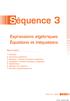 Séquence 3 Expressions algébriques Équations et inéquations Sommaire 1. Prérequis. Expressions algébriques 3. Équations : résolution graphique et algébrique 4. Inéquations : résolution graphique et algébrique
Séquence 3 Expressions algébriques Équations et inéquations Sommaire 1. Prérequis. Expressions algébriques 3. Équations : résolution graphique et algébrique 4. Inéquations : résolution graphique et algébrique
MANUEL DE L UTILISATEUR
 GRAPH 95/GRAPH 75/GRAPH 35+ GRAPH 85 SD/GRAPH 85 (Mise à jour OS 2.00) Logiciel version 2.00 CONNECTABLE MANUEL DE L UTILISATEUR DEXXON DATAMEDIA Le contenu de ce manuel est susceptible d être modifié
GRAPH 95/GRAPH 75/GRAPH 35+ GRAPH 85 SD/GRAPH 85 (Mise à jour OS 2.00) Logiciel version 2.00 CONNECTABLE MANUEL DE L UTILISATEUR DEXXON DATAMEDIA Le contenu de ce manuel est susceptible d être modifié
Représentation d un entier en base b
 Représentation d un entier en base b 13 octobre 2012 1 Prérequis Les bases de la programmation en langage sont supposées avoir été travaillées L écriture en base b d un entier est ainsi défini à partir
Représentation d un entier en base b 13 octobre 2012 1 Prérequis Les bases de la programmation en langage sont supposées avoir été travaillées L écriture en base b d un entier est ainsi défini à partir
Traceur de courbes planes
 Traceur de courbes planes Version 2.5 Manuel d utilisation Patrice Rabiller Lycée Notre Dame Fontenay le Comte Mise à jour de Janvier 2008 Téléchargement : http://perso.orange.fr/patrice.rabiller/sinequanon/menusqn.htm
Traceur de courbes planes Version 2.5 Manuel d utilisation Patrice Rabiller Lycée Notre Dame Fontenay le Comte Mise à jour de Janvier 2008 Téléchargement : http://perso.orange.fr/patrice.rabiller/sinequanon/menusqn.htm
fx-92 Collège 2D Mode d emploi RCA502092-001V01 http://world.casio.com/edu/
 F fx-92 Collège 2D Mode d emploi RCA502092-001V01 http://world.casio.com/edu/ CASIO Europe GmbH Bornbarch 10, 22848 Norderstedt, Germany A propos de ce mode d emploi L indication MATH désigne un exemple
F fx-92 Collège 2D Mode d emploi RCA502092-001V01 http://world.casio.com/edu/ CASIO Europe GmbH Bornbarch 10, 22848 Norderstedt, Germany A propos de ce mode d emploi L indication MATH désigne un exemple
Complément d information concernant la fiche de concordance
 Sommaire SAMEDI 0 DÉCEMBRE 20 Vous trouverez dans ce dossier les documents correspondants à ce que nous allons travailler aujourd hui : La fiche de concordance pour le DAEU ; Page 2 Un rappel de cours
Sommaire SAMEDI 0 DÉCEMBRE 20 Vous trouverez dans ce dossier les documents correspondants à ce que nous allons travailler aujourd hui : La fiche de concordance pour le DAEU ; Page 2 Un rappel de cours
Découverte du tableur CellSheet
 Découverte du tableur CellSheet l application pour TI-83 Plus et TI-84 Plus. Réalisé par Guy Juge Professeur de mathématiques et formateur IUFM de l académie de Caen Pour l équipe des formateurs T 3 Teachers
Découverte du tableur CellSheet l application pour TI-83 Plus et TI-84 Plus. Réalisé par Guy Juge Professeur de mathématiques et formateur IUFM de l académie de Caen Pour l équipe des formateurs T 3 Teachers
CFX-9850GB PLUS CFX-9950GB PLUS
 fx-9750g PLUS CFX-9850GB PLUS CFX-9950GB PLUS Mode d'emploi F http://world.casio.com/edu_e/ Utilisateurs de la fx-9750g PLUS Ce manuel couvre différents modèles de calculatrices. Veuillez noter les symboles
fx-9750g PLUS CFX-9850GB PLUS CFX-9950GB PLUS Mode d'emploi F http://world.casio.com/edu_e/ Utilisateurs de la fx-9750g PLUS Ce manuel couvre différents modèles de calculatrices. Veuillez noter les symboles
t 100. = 8 ; le pourcentage de réduction est : 8 % 1 t Le pourcentage d'évolution (appelé aussi taux d'évolution) est le nombre :
 Terminale STSS 2 012 2 013 Pourcentages Synthèse 1) Définition : Calculer t % d'un nombre, c'est multiplier ce nombre par t 100. 2) Exemples de calcul : a) Calcul d un pourcentage : Un article coûtant
Terminale STSS 2 012 2 013 Pourcentages Synthèse 1) Définition : Calculer t % d'un nombre, c'est multiplier ce nombre par t 100. 2) Exemples de calcul : a) Calcul d un pourcentage : Un article coûtant
MANUEL DE L UTILISATEUR
 MANUEL DE L UTILISATEUR GRAPH25+ CONNECTABLE DEXXON DATAMEDIA Liste des commandes de programmation [PRGM]key COM If If_ Then Then_ Else Else_ I End IfEnd For For_ To _To_ Step _Step_ Next Next Whle While_
MANUEL DE L UTILISATEUR GRAPH25+ CONNECTABLE DEXXON DATAMEDIA Liste des commandes de programmation [PRGM]key COM If If_ Then Then_ Else Else_ I End IfEnd For For_ To _To_ Step _Step_ Next Next Whle While_
EXCEL TUTORIEL 2012/2013
 EXCEL TUTORIEL 2012/2013 Excel est un tableur, c est-à-dire un logiciel de gestion de tableaux. Il permet de réaliser des calculs avec des valeurs numériques, mais aussi avec des dates et des textes. Ainsi
EXCEL TUTORIEL 2012/2013 Excel est un tableur, c est-à-dire un logiciel de gestion de tableaux. Il permet de réaliser des calculs avec des valeurs numériques, mais aussi avec des dates et des textes. Ainsi
Numbers sur ipad. Atelier Formation Numbers sur ipad. [Notes extraitres de l'aide en ligne]
![Numbers sur ipad. Atelier Formation Numbers sur ipad. [Notes extraitres de l'aide en ligne] Numbers sur ipad. Atelier Formation Numbers sur ipad. [Notes extraitres de l'aide en ligne]](/thumbs/23/1774486.jpg) Numbers sur ipad [Notes extraitres de l'aide en ligne] Table des matières Atelier Formation Numbers sur ipad Introduction à Numbers 4 Créer ou ouvrir une feuille de calcul 4 Créer ou ouvrir une feuille
Numbers sur ipad [Notes extraitres de l'aide en ligne] Table des matières Atelier Formation Numbers sur ipad Introduction à Numbers 4 Créer ou ouvrir une feuille de calcul 4 Créer ou ouvrir une feuille
Débuter avec Excel. Excel 2007-2010
 Débuter avec Excel Excel 2007-2010 Fabienne ROUX Conseils & Formation 10/04/2010 TABLE DES MATIÈRES LE RUBAN 4 LE CLASSEUR 4 RENOMMER LES FEUILLES DU CLASSEUR 4 SUPPRIMER DES FEUILLES D UN CLASSEUR 4 AJOUTER
Débuter avec Excel Excel 2007-2010 Fabienne ROUX Conseils & Formation 10/04/2010 TABLE DES MATIÈRES LE RUBAN 4 LE CLASSEUR 4 RENOMMER LES FEUILLES DU CLASSEUR 4 SUPPRIMER DES FEUILLES D UN CLASSEUR 4 AJOUTER
Calculatrices & Solutions scolaires. www.casio-education.fr
 Calculatrices & Solutions scolaires 2015 www.casio-education.fr Editorial Chers professeurs, CASIO est heureux de vous présenter son nouveau catalogue scolaire pour l année 2015-2016. Dans cette édition,
Calculatrices & Solutions scolaires 2015 www.casio-education.fr Editorial Chers professeurs, CASIO est heureux de vous présenter son nouveau catalogue scolaire pour l année 2015-2016. Dans cette édition,
COURS BARDON - EXCEL 2010
 COURS BARDON - EXCEL 2010 Sommaire EXCEL 2010 - INTRODUCTION 3 FONDAMENTAUX OFFICE 2010 3 EXCEL 3 1. L ECRAN 3 2. BARRE D ETAT : CALCULS ET MODES D AFFICHAGE 7 3. PARAMETRAGE DU LOGICIEL 7 Chapitre 1 GESTION
COURS BARDON - EXCEL 2010 Sommaire EXCEL 2010 - INTRODUCTION 3 FONDAMENTAUX OFFICE 2010 3 EXCEL 3 1. L ECRAN 3 2. BARRE D ETAT : CALCULS ET MODES D AFFICHAGE 7 3. PARAMETRAGE DU LOGICIEL 7 Chapitre 1 GESTION
VOCABULAIRE LIÉ AUX ORDINATEURS ET À INTERNET
 VOCABULAIRE LIÉ AUX ORDINATEURS ET À INTERNET Brancher / débrancher l ordinateur de la prise Allumer / éteindre l ordinateur : pour allumer ou éteindre l ordinateur vous devez appuyer sur le bouton On/off
VOCABULAIRE LIÉ AUX ORDINATEURS ET À INTERNET Brancher / débrancher l ordinateur de la prise Allumer / éteindre l ordinateur : pour allumer ou éteindre l ordinateur vous devez appuyer sur le bouton On/off
Manuel d utilisation 26 juin 2011. 1 Tâche à effectuer : écrire un algorithme 2
 éducalgo Manuel d utilisation 26 juin 2011 Table des matières 1 Tâche à effectuer : écrire un algorithme 2 2 Comment écrire un algorithme? 3 2.1 Avec quoi écrit-on? Avec les boutons d écriture........
éducalgo Manuel d utilisation 26 juin 2011 Table des matières 1 Tâche à effectuer : écrire un algorithme 2 2 Comment écrire un algorithme? 3 2.1 Avec quoi écrit-on? Avec les boutons d écriture........
GUIDE Excel (version débutante) Version 2013
 Table des matières GUIDE Excel (version débutante) Version 2013 1. Créer un nouveau document Excel... 3 2. Modifier un document Excel... 3 3. La fenêtre Excel... 4 4. Les rubans... 4 5. Saisir du texte
Table des matières GUIDE Excel (version débutante) Version 2013 1. Créer un nouveau document Excel... 3 2. Modifier un document Excel... 3 3. La fenêtre Excel... 4 4. Les rubans... 4 5. Saisir du texte
Statistiques à une variable
 Statistiques à une variable Calcul des paramètres statistiques TI-82stats.fr? Déterminer les paramètres de la série statistique : Valeurs 0 2 3 5 8 Effectifs 16 12 28 32 21? Accès au mode statistique Touche
Statistiques à une variable Calcul des paramètres statistiques TI-82stats.fr? Déterminer les paramètres de la série statistique : Valeurs 0 2 3 5 8 Effectifs 16 12 28 32 21? Accès au mode statistique Touche
MANUEL DE L UTILISATEUR
 MANUEL DE L UTILISATEUR GRAPH100+ CONNECTABLE DEXXON DATAMEDIA ATTENTION COMMUNICATION ENTRE MODELES DIFFERENTS Toutes les calculatrices Graphiques Connectables CASIO peuvent échanger des données entre
MANUEL DE L UTILISATEUR GRAPH100+ CONNECTABLE DEXXON DATAMEDIA ATTENTION COMMUNICATION ENTRE MODELES DIFFERENTS Toutes les calculatrices Graphiques Connectables CASIO peuvent échanger des données entre
Licence Sciences et Technologies Examen janvier 2010
 Université de Provence Introduction à l Informatique Licence Sciences et Technologies Examen janvier 2010 Année 2009-10 Aucun document n est autorisé Les exercices peuvent être traités dans le désordre.
Université de Provence Introduction à l Informatique Licence Sciences et Technologies Examen janvier 2010 Année 2009-10 Aucun document n est autorisé Les exercices peuvent être traités dans le désordre.
TOUT CE QU IL FAUT SAVOIR POUR LE BREVET
 TOUT E QU IL FUT SVOIR POUR LE REVET NUMERIQUE / FONTIONS eci n est qu un rappel de tout ce qu il faut savoir en maths pour le brevet. I- Opérations sur les nombres et les fractions : Les priorités par
TOUT E QU IL FUT SVOIR POUR LE REVET NUMERIQUE / FONTIONS eci n est qu un rappel de tout ce qu il faut savoir en maths pour le brevet. I- Opérations sur les nombres et les fractions : Les priorités par
F7n COUP DE BOURSE, NOMBRE DÉRIVÉ
 Auteur : S.& S. Etienne F7n COUP DE BOURSE, NOMBRE DÉRIVÉ TI-Nspire CAS Mots-clés : représentation graphique, fonction dérivée, nombre dérivé, pente, tableau de valeurs, maximum, minimum. Fichiers associés
Auteur : S.& S. Etienne F7n COUP DE BOURSE, NOMBRE DÉRIVÉ TI-Nspire CAS Mots-clés : représentation graphique, fonction dérivée, nombre dérivé, pente, tableau de valeurs, maximum, minimum. Fichiers associés
4 Statistiques. Les notions abordées dans ce chapitre CHAPITRE
 CHAPITRE Statistiques Population (en milliers) 63 6 6 6 Évolution de la population en France 9 998 999 3 Année Le graphique ci-contre indique l évolution de la population française de 998 à. On constate
CHAPITRE Statistiques Population (en milliers) 63 6 6 6 Évolution de la population en France 9 998 999 3 Année Le graphique ci-contre indique l évolution de la population française de 998 à. On constate
Logiciel XLSTAT version 7.0. 40 rue Damrémont 75018 PARIS
 Logiciel XLSTAT version 7.0 Contact : Addinsoft 40 rue Damrémont 75018 PARIS 2005-2006 Plan Présentation générale du logiciel Statistiques descriptives Histogramme Discrétisation Tableau de contingence
Logiciel XLSTAT version 7.0 Contact : Addinsoft 40 rue Damrémont 75018 PARIS 2005-2006 Plan Présentation générale du logiciel Statistiques descriptives Histogramme Discrétisation Tableau de contingence
MATLAB : COMMANDES DE BASE. Note : lorsqu applicable, l équivalent en langage C est indiqué entre les délimiteurs /* */.
 Page 1 de 9 MATLAB : COMMANDES DE BASE Note : lorsqu applicable, l équivalent en langage C est indiqué entre les délimiteurs /* */. Aide help, help nom_de_commande Fenêtre de travail (Command Window) Ligne
Page 1 de 9 MATLAB : COMMANDES DE BASE Note : lorsqu applicable, l équivalent en langage C est indiqué entre les délimiteurs /* */. Aide help, help nom_de_commande Fenêtre de travail (Command Window) Ligne
GUIDE D UTILISATION DU BROWSER DE BEYOND 20/20
 GUIDE D UTILISATION DU BROWSER DE BEYOND 20/20 Le browser Beyond 20/20 permet de visualiser, manipuler, présenter sous forme graphique, imprimer et sauvegarder des tableaux de données. Il s agit d un logiciel
GUIDE D UTILISATION DU BROWSER DE BEYOND 20/20 Le browser Beyond 20/20 permet de visualiser, manipuler, présenter sous forme graphique, imprimer et sauvegarder des tableaux de données. Il s agit d un logiciel
1 Démarrer... 3 1.1 L écran Isis...3 1.2 La boite à outils...3 1.2.1 Mode principal... 4 1.2.2 Mode gadget...4 1.2.3 Mode graphique...
 1 Démarrer... 3 1.1 L écran Isis...3 1.2 La boite à outils...3 1.2.1 Mode principal... 4 1.2.2 Mode gadget...4 1.2.3 Mode graphique... 4 2 Quelques actions... 5 2.1 Ouvrir un document existant...5 2.2
1 Démarrer... 3 1.1 L écran Isis...3 1.2 La boite à outils...3 1.2.1 Mode principal... 4 1.2.2 Mode gadget...4 1.2.3 Mode graphique... 4 2 Quelques actions... 5 2.1 Ouvrir un document existant...5 2.2
Représentation géométrique d un nombre complexe
 CHAPITRE 1 NOMBRES COMPLEXES 1 Représentation géométrique d un nombre complexe 1. Ensemble des nombres complexes Soit i le nombre tel que i = 1 L ensemble des nombres complexes est l ensemble des nombres
CHAPITRE 1 NOMBRES COMPLEXES 1 Représentation géométrique d un nombre complexe 1. Ensemble des nombres complexes Soit i le nombre tel que i = 1 L ensemble des nombres complexes est l ensemble des nombres
La Clé informatique. Formation Excel XP Aide-mémoire
 La Clé informatique Formation Excel XP Aide-mémoire Septembre 2005 Table des matières Qu est-ce que le logiciel Microsoft Excel?... 3 Classeur... 4 Cellule... 5 Barre d outil dans Excel...6 Fonctions habituelles
La Clé informatique Formation Excel XP Aide-mémoire Septembre 2005 Table des matières Qu est-ce que le logiciel Microsoft Excel?... 3 Classeur... 4 Cellule... 5 Barre d outil dans Excel...6 Fonctions habituelles
GUIDE DE DÉMARRAGE. SitagriPro Infinite FINANCEAGRI. Un service. c o r p o r a t e
 GUIDE DE DÉMARRAGE SitagriPro Infinite Un service FINANCEAGRI c o r p o r a t e SOMMAIRE ÉTAPE 1 : Installation... p.3 1. Introduction 2. Connexion à SitagriPro Infinite ÉTAPE 2 : Identification... p.5
GUIDE DE DÉMARRAGE SitagriPro Infinite Un service FINANCEAGRI c o r p o r a t e SOMMAIRE ÉTAPE 1 : Installation... p.3 1. Introduction 2. Connexion à SitagriPro Infinite ÉTAPE 2 : Identification... p.5
SOMMAIRE. 1. Préambule...2. 2. Le calendrier...2. 3. Trajectoire d un objet lancé...6. 4. Régression linéaire...9
 SOMMAIRE 1. Préambule...2 2. Le calendrier...2 3. Trajectoire d un objet lancé...6 4. Régression linéaire...9 5. Calcul de commissions par tranches...12 6. Base de données...16 7. Valeur cible...19 ATTENTION
SOMMAIRE 1. Préambule...2 2. Le calendrier...2 3. Trajectoire d un objet lancé...6 4. Régression linéaire...9 5. Calcul de commissions par tranches...12 6. Base de données...16 7. Valeur cible...19 ATTENTION
1/24. I passer d un problème exprimé en français à la réalisation d un. I expressions arithmétiques. I structures de contrôle (tests, boucles)
 1/4 Objectif de ce cours /4 Objectifs de ce cours Introduction au langage C - Cours Girardot/Roelens Septembre 013 Du problème au programme I passer d un problème exprimé en français à la réalisation d
1/4 Objectif de ce cours /4 Objectifs de ce cours Introduction au langage C - Cours Girardot/Roelens Septembre 013 Du problème au programme I passer d un problème exprimé en français à la réalisation d
Les suites numériques
 Chapitre 3 Term. STMG Les suites numériques Ce que dit le programme : Suites arithmétiques et géométriques CONTENUS CAPACITÉS ATTENDUES COMMENTAIRES Suites arithmétiques et géométriques Expression du terme
Chapitre 3 Term. STMG Les suites numériques Ce que dit le programme : Suites arithmétiques et géométriques CONTENUS CAPACITÉS ATTENDUES COMMENTAIRES Suites arithmétiques et géométriques Expression du terme
Cours 7 : Utilisation de modules sous python
 Cours 7 : Utilisation de modules sous python 2013/2014 Utilisation d un module Importer un module Exemple : le module random Importer un module Exemple : le module random Importer un module Un module est
Cours 7 : Utilisation de modules sous python 2013/2014 Utilisation d un module Importer un module Exemple : le module random Importer un module Exemple : le module random Importer un module Un module est
Maple: premiers calculs et premières applications
 TP Maple: premiers calculs et premières applications Maple: un logiciel de calcul formel Le logiciel Maple est un système de calcul formel. Alors que la plupart des logiciels de mathématiques utilisent
TP Maple: premiers calculs et premières applications Maple: un logiciel de calcul formel Le logiciel Maple est un système de calcul formel. Alors que la plupart des logiciels de mathématiques utilisent
Chapitre 3. Quelques fonctions usuelles. 1 Fonctions logarithme et exponentielle. 1.1 La fonction logarithme
 Chapitre 3 Quelques fonctions usuelles 1 Fonctions logarithme et eponentielle 1.1 La fonction logarithme Définition 1.1 La fonction 7! 1/ est continue sur ]0, +1[. Elle admet donc des primitives sur cet
Chapitre 3 Quelques fonctions usuelles 1 Fonctions logarithme et eponentielle 1.1 La fonction logarithme Définition 1.1 La fonction 7! 1/ est continue sur ]0, +1[. Elle admet donc des primitives sur cet
FORMATION EXCEL 2010 Groupe LUCAS LOGICIA
 FORMATION EXCEL 2010 Groupe LUCAS LOGICIA 1 TABLE DES MATIERES 1. L INTERFACE... 3 2. LES OPTIONS D AFFICHAGE... 5 3. LES MODELES... 8 4. LES CLASSEURS... 9 5. GESTION DES CELLULES... 14 6. SAISIE DES
FORMATION EXCEL 2010 Groupe LUCAS LOGICIA 1 TABLE DES MATIERES 1. L INTERFACE... 3 2. LES OPTIONS D AFFICHAGE... 5 3. LES MODELES... 8 4. LES CLASSEURS... 9 5. GESTION DES CELLULES... 14 6. SAISIE DES
REPUBLIQUE ALGERIENNE DEMOCRATIQUE ET POPULAIRE MINISTERE DE LA FORMATION PROFESSIONNELLE. Microsoft. Excel XP
 IFP Birkhadem Alger Rue des trois frères Djillali 1 REPUBLIQUE ALGERIENNE DEMOCRATIQUE ET POPULAIRE MINISTERE DE LA FORMATION PROFESSIONNELLE INSTITUT DE LA FORMATION PROFESSIONNELLE DE BIRKHADEM Initiation
IFP Birkhadem Alger Rue des trois frères Djillali 1 REPUBLIQUE ALGERIENNE DEMOCRATIQUE ET POPULAIRE MINISTERE DE LA FORMATION PROFESSIONNELLE INSTITUT DE LA FORMATION PROFESSIONNELLE DE BIRKHADEM Initiation
V- Manipulations de nombres en binaire
 1 V- Manipulations de nombres en binaire L ordinateur est constitué de milliards de transistors qui travaillent comme des interrupteurs électriques, soit ouverts soit fermés. Soit la ligne est activée,
1 V- Manipulations de nombres en binaire L ordinateur est constitué de milliards de transistors qui travaillent comme des interrupteurs électriques, soit ouverts soit fermés. Soit la ligne est activée,
Présentation du langage et premières fonctions
 1 Présentation de l interface logicielle Si les langages de haut niveau sont nombreux, nous allons travaillé cette année avec le langage Python, un langage de programmation très en vue sur internet en
1 Présentation de l interface logicielle Si les langages de haut niveau sont nombreux, nous allons travaillé cette année avec le langage Python, un langage de programmation très en vue sur internet en
INSERER DES OBJETS - LE RUBAN INSERTION... 3 TABLEAUX
 TABLE DES MATIERES Livret Utilisateur Excel 2007 Niveau 2 INSERER DES OBJETS - LE RUBAN INSERTION... 3 TABLEAUX... 4 Les tableaux croisés dynamiques... 4 Création d un tableau croisé... 5 Comparer des
TABLE DES MATIERES Livret Utilisateur Excel 2007 Niveau 2 INSERER DES OBJETS - LE RUBAN INSERTION... 3 TABLEAUX... 4 Les tableaux croisés dynamiques... 4 Création d un tableau croisé... 5 Comparer des
1 CRÉER UN TABLEAU. IADE Outils et Méthodes de gestion de l information
 TP Numéro 2 CRÉER ET MANIPULER DES TABLEAUX (Mise en forme, insertion, suppression, tri...) 1 CRÉER UN TABLEAU 1.1 Présentation Pour organiser et présenter des données sous forme d un tableau, Word propose
TP Numéro 2 CRÉER ET MANIPULER DES TABLEAUX (Mise en forme, insertion, suppression, tri...) 1 CRÉER UN TABLEAU 1.1 Présentation Pour organiser et présenter des données sous forme d un tableau, Word propose
Soit la fonction affine qui, pour représentant le nombre de mois écoulés, renvoie la somme économisée.
 ANALYSE 5 points Exercice 1 : Léonie souhaite acheter un lecteur MP3. Le prix affiché (49 ) dépasse largement la somme dont elle dispose. Elle décide donc d économiser régulièrement. Elle a relevé qu elle
ANALYSE 5 points Exercice 1 : Léonie souhaite acheter un lecteur MP3. Le prix affiché (49 ) dépasse largement la somme dont elle dispose. Elle décide donc d économiser régulièrement. Elle a relevé qu elle
Note de cours. Introduction à Excel 2007
 Note de cours Introduction à Excel 2007 par Armande Pinette Cégep du Vieux Montréal Excel 2007 Page: 2 de 47 Table des matières Comment aller chercher un document sur CVMVirtuel?... 8 Souris... 8 Clavier
Note de cours Introduction à Excel 2007 par Armande Pinette Cégep du Vieux Montréal Excel 2007 Page: 2 de 47 Table des matières Comment aller chercher un document sur CVMVirtuel?... 8 Souris... 8 Clavier
EXCEL PERFECTIONNEMENT SERVICE INFORMATIQUE. Version 1.0 30/11/05
 EXCEL PERFECTIONNEMENT Version 1.0 30/11/05 SERVICE INFORMATIQUE TABLE DES MATIERES 1RAPPELS...3 1.1RACCOURCIS CLAVIER & SOURIS... 3 1.2NAVIGUER DANS UNE FEUILLE ET UN CLASSEUR... 3 1.3PERSONNALISER LA
EXCEL PERFECTIONNEMENT Version 1.0 30/11/05 SERVICE INFORMATIQUE TABLE DES MATIERES 1RAPPELS...3 1.1RACCOURCIS CLAVIER & SOURIS... 3 1.2NAVIGUER DANS UNE FEUILLE ET UN CLASSEUR... 3 1.3PERSONNALISER LA
TABLE DES MATIÈRES 1. DÉMARRER ISIS 2 2. SAISIE D UN SCHÉMA 3 & ' " ( ) '*+ ", ##) # " -. /0 " 1 2 " 3. SIMULATION 7 " - 4.
 TABLE DES MATIÈRES 1. DÉMARRER ISIS 2 2. SAISIE D UN SCHÉMA 3! " #$ % & ' " ( ) '*+ ", ##) # " -. /0 " 1 2 " 3' & 3. SIMULATION 7 0 ( 0, - 0 - " - & 1 4. LA SOURIS 11 5. LES RACCOURCIS CLAVIER 11 STI Electronique
TABLE DES MATIÈRES 1. DÉMARRER ISIS 2 2. SAISIE D UN SCHÉMA 3! " #$ % & ' " ( ) '*+ ", ##) # " -. /0 " 1 2 " 3' & 3. SIMULATION 7 0 ( 0, - 0 - " - & 1 4. LA SOURIS 11 5. LES RACCOURCIS CLAVIER 11 STI Electronique
Baccalauréat ES/L Métropole La Réunion 13 septembre 2013 Corrigé
 Baccalauréat S/L Métropole La Réunion 13 septembre 2013 Corrigé A. P. M.. P. XRCIC 1 Commun à tous les candidats Partie A 1. L arbre de probabilité correspondant aux données du problème est : 0,3 0,6 H
Baccalauréat S/L Métropole La Réunion 13 septembre 2013 Corrigé A. P. M.. P. XRCIC 1 Commun à tous les candidats Partie A 1. L arbre de probabilité correspondant aux données du problème est : 0,3 0,6 H
COMMENCER AVEC VUE. Chapitre 1
 Chapitre 1 COMMENCER AVEC VUE Traduction en français du premier chapitre du manuel d'utilisation du logiciel VUE. Traduit de l'américain par Bernard Aubanel. CRÉER UNE NOUVELLE CARTE Pour ouvrir VUE: 1.
Chapitre 1 COMMENCER AVEC VUE Traduction en français du premier chapitre du manuel d'utilisation du logiciel VUE. Traduit de l'américain par Bernard Aubanel. CRÉER UNE NOUVELLE CARTE Pour ouvrir VUE: 1.
Initiation à LabView : Les exemples d applications :
 Initiation à LabView : Les exemples d applications : c) Type de variables : Créer un programme : Exemple 1 : Calcul de c= 2(a+b)(a-3b) ou a, b et c seront des réels. «Exemple1» nom du programme : «Exemple
Initiation à LabView : Les exemples d applications : c) Type de variables : Créer un programme : Exemple 1 : Calcul de c= 2(a+b)(a-3b) ou a, b et c seront des réels. «Exemple1» nom du programme : «Exemple
Mini_guide_Isis_v6.doc le 10/02/2005 Page 1/15
 1 Démarrer... 2 1.1 L écran Isis... 2 1.2 Les barres d outils... 3 1.2.1 Les outils d édition... 3 1.2.2 Les outils de sélection de mode... 4 1.2.3 Les outils d orientation... 4 2 Quelques actions... 5
1 Démarrer... 2 1.1 L écran Isis... 2 1.2 Les barres d outils... 3 1.2.1 Les outils d édition... 3 1.2.2 Les outils de sélection de mode... 4 1.2.3 Les outils d orientation... 4 2 Quelques actions... 5
Architecture des ordinateurs TD1 - Portes logiques et premiers circuits
 Architecture des ordinateurs TD1 - Portes logiques et premiers circuits 1 Rappel : un peu de logique Exercice 1.1 Remplir la table de vérité suivante : a b a + b ab a + b ab a b 0 0 0 1 1 0 1 1 Exercice
Architecture des ordinateurs TD1 - Portes logiques et premiers circuits 1 Rappel : un peu de logique Exercice 1.1 Remplir la table de vérité suivante : a b a + b ab a + b ab a b 0 0 0 1 1 0 1 1 Exercice
Table des matières. I Mise à niveau 11. Préface
 Table des matières Préface v I Mise à niveau 11 1 Bases du calcul commercial 13 1.1 Alphabet grec...................................... 13 1.2 Symboles mathématiques............................... 14 1.3
Table des matières Préface v I Mise à niveau 11 1 Bases du calcul commercial 13 1.1 Alphabet grec...................................... 13 1.2 Symboles mathématiques............................... 14 1.3
Premiers pas avec Mathematica
 Premiers pas avec Mathematica LP206 : Mathématiques pour physiciens I Année 2010/2011 1 Introduction Mathematica est un logiciel de calcul formel qui permet de manipuler des expressions mathématiques symboliques.
Premiers pas avec Mathematica LP206 : Mathématiques pour physiciens I Année 2010/2011 1 Introduction Mathematica est un logiciel de calcul formel qui permet de manipuler des expressions mathématiques symboliques.
fx-115es PLUS fx-991es PLUS C
 F fx-115es PLUS fx-991es PLUS C Mode d emploi Site Internet pédagogique international de CASIO http://edu.casio.com FORUM PÉDAGOGIQUE CASIO http://edu.casio.com/forum/ Sommaire Information importante...2
F fx-115es PLUS fx-991es PLUS C Mode d emploi Site Internet pédagogique international de CASIO http://edu.casio.com FORUM PÉDAGOGIQUE CASIO http://edu.casio.com/forum/ Sommaire Information importante...2
Guide d'utilisation. OpenOffice Calc. AUTEUR INITIAL : VINCENT MEUNIER Publié sous licence Creative Commons
 Guide d'utilisation OpenOffice Calc AUTEUR INITIAL : VINCENT MEUNIER Publié sous licence Creative Commons 1 Table des matières Fiche 1 : Présentation de l'interface...3 Fiche 2 : Créer un nouveau classeur...4
Guide d'utilisation OpenOffice Calc AUTEUR INITIAL : VINCENT MEUNIER Publié sous licence Creative Commons 1 Table des matières Fiche 1 : Présentation de l'interface...3 Fiche 2 : Créer un nouveau classeur...4
Calcul Formel et Numérique, Partie I
 Calcul Formel et Numérique N.Vandenberghe nvdb@irphe.univ-mrs.fr Table des matières 1 Introduction à Matlab 2 1.1 Quelques généralités.......................... 2 2 Où trouver des informations 2 3 Opérations
Calcul Formel et Numérique N.Vandenberghe nvdb@irphe.univ-mrs.fr Table des matières 1 Introduction à Matlab 2 1.1 Quelques généralités.......................... 2 2 Où trouver des informations 2 3 Opérations
Mini_guide_Isis.pdf le 23/09/2001 Page 1/14
 1 Démarrer...2 1.1 L écran Isis...2 1.2 La boite à outils...2 1.2.1 Mode principal...3 1.2.2 Mode gadgets...3 1.2.3 Mode graphique...3 2 Quelques actions...4 2.1 Ouvrir un document existant...4 2.2 Sélectionner
1 Démarrer...2 1.1 L écran Isis...2 1.2 La boite à outils...2 1.2.1 Mode principal...3 1.2.2 Mode gadgets...3 1.2.3 Mode graphique...3 2 Quelques actions...4 2.1 Ouvrir un document existant...4 2.2 Sélectionner
L ALGORITHMIQUE. Algorithme
 L ALGORITHMIQUE Inspirée par l informatique, cette démarche permet de résoudre beaucoup de problèmes. Quelques algorithmes ont été vus en 3 ième et cette année, au cours de leçons, nous verrons quelques
L ALGORITHMIQUE Inspirée par l informatique, cette démarche permet de résoudre beaucoup de problèmes. Quelques algorithmes ont été vus en 3 ième et cette année, au cours de leçons, nous verrons quelques
Introduction à la présentation graphique avec xmgrace
 Chapitre 6 Introduction à la présentation graphique avec xmgrace Contenu 6.1 Avant-propos....................... 71 6.2 Faire un simple graphe................. 72 6.3 Un graphe avec plusieurs courbes...........
Chapitre 6 Introduction à la présentation graphique avec xmgrace Contenu 6.1 Avant-propos....................... 71 6.2 Faire un simple graphe................. 72 6.3 Un graphe avec plusieurs courbes...........
Raisonnement par récurrence Suites numériques
 Chapitre 1 Raisonnement par récurrence Suites numériques Terminale S Ce que dit le programme : CONTENUS CAPACITÉS ATTENDUES COMMENTAIRES Raisonnement par récurrence. Limite finie ou infinie d une suite.
Chapitre 1 Raisonnement par récurrence Suites numériques Terminale S Ce que dit le programme : CONTENUS CAPACITÉS ATTENDUES COMMENTAIRES Raisonnement par récurrence. Limite finie ou infinie d une suite.
Excel 2007 Niveau 3 Page 1 www.admexcel.com
 Excel 2007 Niveau 3 Page 1 TABLE DES MATIERES UTILISATION DE LISTES DE DONNEES... 4 REMARQUES PREALABLES SUR LES LISTES DE DONNEES... 4 METTRE EN FORME LE TABLEAU... 6 METTRE LA LISTE A JOUR... 7 a/ Directement
Excel 2007 Niveau 3 Page 1 TABLE DES MATIERES UTILISATION DE LISTES DE DONNEES... 4 REMARQUES PREALABLES SUR LES LISTES DE DONNEES... 4 METTRE EN FORME LE TABLEAU... 6 METTRE LA LISTE A JOUR... 7 a/ Directement
Correction de l examen de la première session
 de l examen de la première session Julian Tugaut, Franck Licini, Didier Vincent Si vous trouvez des erreurs de Français ou de mathématiques ou bien si vous avez des questions et/ou des suggestions, envoyez-moi
de l examen de la première session Julian Tugaut, Franck Licini, Didier Vincent Si vous trouvez des erreurs de Français ou de mathématiques ou bien si vous avez des questions et/ou des suggestions, envoyez-moi
Service des ressources informatiques - Conseil Scolaire de District Catholique Centre-Sud Page 1
 Service des ressources informatiques - Conseil Scolaire de District Catholique Centre-Sud Page 1 Table des matières 1. Accéder au gestionnaire de notes... 3 2. Sélectionner une classe... 4 3. Première
Service des ressources informatiques - Conseil Scolaire de District Catholique Centre-Sud Page 1 Table des matières 1. Accéder au gestionnaire de notes... 3 2. Sélectionner une classe... 4 3. Première
Exprimer ce coefficient de proportionnalité sous forme de pourcentage : 3,5 %
 23 CALCUL DE L INTÉRÊT Tau d intérêt Paul et Rémi ont reçu pour Noël, respectivement, 20 et 80. Ils placent cet argent dans une banque, au même tau. Au bout d une année, ce placement leur rapportera une
23 CALCUL DE L INTÉRÊT Tau d intérêt Paul et Rémi ont reçu pour Noël, respectivement, 20 et 80. Ils placent cet argent dans une banque, au même tau. Au bout d une année, ce placement leur rapportera une
Atelier Formation Pages sur ipad Pages sur ipad
 Pages sur ipad 1/43 Table des matières Atelier Formation Pages sur ipad Introduction à Pages 3 Créer ou ouvrir un document 3 Créer ou ouvrir un document 3 Textes et images du modèle 4 Remplacer du texte
Pages sur ipad 1/43 Table des matières Atelier Formation Pages sur ipad Introduction à Pages 3 Créer ou ouvrir un document 3 Créer ou ouvrir un document 3 Textes et images du modèle 4 Remplacer du texte
Formation tableur niveau 1 (Excel 2013)
 Formation tableur niveau 1 (Excel 2013) L objectif général de cette formation est de repérer les différents éléments de la fenêtre Excel, de réaliser et de mettre en forme un tableau simple en utilisant
Formation tableur niveau 1 (Excel 2013) L objectif général de cette formation est de repérer les différents éléments de la fenêtre Excel, de réaliser et de mettre en forme un tableau simple en utilisant
Calculatrice TI Collège Plus
 Calculatrice TI Collège Plus Important... 2 Exemples... 3 Mise en marche et arrêt de la calculatrice TI Collège Plus... 3 Contraste d affichage... 3 Accueil... 4 Fonctions secondaires... 5 Modes... 5 Menus...
Calculatrice TI Collège Plus Important... 2 Exemples... 3 Mise en marche et arrêt de la calculatrice TI Collège Plus... 3 Contraste d affichage... 3 Accueil... 4 Fonctions secondaires... 5 Modes... 5 Menus...
Microsoft Excel. Tableur
 Microsoft Excel Tableur 1 Introduction à la notion du tableur Un tableur est un logiciel permettant de manipuler des données numériques et d'effectuer automatiquement des calculs sur des nombres stockés
Microsoft Excel Tableur 1 Introduction à la notion du tableur Un tableur est un logiciel permettant de manipuler des données numériques et d'effectuer automatiquement des calculs sur des nombres stockés
Mon aide mémoire traitement de texte (Microsoft Word)
 . Philippe Ratat Mon aide mémoire traitement de texte (Microsoft Word) Département Ressources, Technologies et Communication Décembre 2006. Sommaire PRÉSENTATION DU DOCUMENT 1 Objectif principal 1 Deux
. Philippe Ratat Mon aide mémoire traitement de texte (Microsoft Word) Département Ressources, Technologies et Communication Décembre 2006. Sommaire PRÉSENTATION DU DOCUMENT 1 Objectif principal 1 Deux
Guide de démarrage rapide. (pour la version 5.0.)
 Guide de démarrage rapide (pour la version 5.0.) 2 Table des matières Introduction Réglages de l application MyTalk Mobile 1. MODIFICATION 2. DEMARRER 3. AFFICHER 4. SYNTHETISEUR VOCAL 5. NOMBRE DE MOTS
Guide de démarrage rapide (pour la version 5.0.) 2 Table des matières Introduction Réglages de l application MyTalk Mobile 1. MODIFICATION 2. DEMARRER 3. AFFICHER 4. SYNTHETISEUR VOCAL 5. NOMBRE DE MOTS
MANUEL D UTILISATION PRO-FACE
 MANUEL D UTILISATION PRO-FACE SOMMAIRE Chapitre 1 Procédure d utilisation 1. En créant un écran seul..... 2. En créant un écran plus un programme logique.. 1-1 1-2 Chapitre 2 Du début à la fin 1. Guide.....
MANUEL D UTILISATION PRO-FACE SOMMAIRE Chapitre 1 Procédure d utilisation 1. En créant un écran seul..... 2. En créant un écran plus un programme logique.. 1-1 1-2 Chapitre 2 Du début à la fin 1. Guide.....
PRISE EN MAIN D UN TABLEUR. Version OPEN OFFICE
 PRISE EN MAIN D UN TABLEUR Version OPEN OFFICE Prise en main d un tableur page 2 1. L utilisation de la souris Pour faire fonctionner un tableur, on utilise le clavier mais aussi la souris. Rappelons,
PRISE EN MAIN D UN TABLEUR Version OPEN OFFICE Prise en main d un tableur page 2 1. L utilisation de la souris Pour faire fonctionner un tableur, on utilise le clavier mais aussi la souris. Rappelons,
STAGE IREM 0- Premiers pas en Python
 Université de Bordeaux 16-18 Février 2014/2015 STAGE IREM 0- Premiers pas en Python IREM de Bordeaux Affectation et expressions Le langage python permet tout d abord de faire des calculs. On peut évaluer
Université de Bordeaux 16-18 Février 2014/2015 STAGE IREM 0- Premiers pas en Python IREM de Bordeaux Affectation et expressions Le langage python permet tout d abord de faire des calculs. On peut évaluer
Numérisation. Copieur-imprimante WorkCentre C2424
 Numérisation Ce chapitre contient : «Numérisation de base», page 4-2 «Installation du pilote du scanner», page 4-4 «Réglage des options de numérisation», page 4-5 «Récupération des images», page 4-11 «Gestion
Numérisation Ce chapitre contient : «Numérisation de base», page 4-2 «Installation du pilote du scanner», page 4-4 «Réglage des options de numérisation», page 4-5 «Récupération des images», page 4-11 «Gestion
Utiliser des fonctions complexes
 Chapitre 5 Utiliser des fonctions complexes Construire une formule conditionnelle avec la fonction SI Calculer un remboursement avec la fonction VPN Utiliser des fonctions mathématiques Utiliser la fonction
Chapitre 5 Utiliser des fonctions complexes Construire une formule conditionnelle avec la fonction SI Calculer un remboursement avec la fonction VPN Utiliser des fonctions mathématiques Utiliser la fonction
Bac Blanc Terminale ES - Février 2011 Épreuve de Mathématiques (durée 3 heures)
 Bac Blanc Terminale ES - Février 2011 Épreuve de Mathématiques (durée 3 heures) Eercice 1 (5 points) pour les candidats n ayant pas choisi la spécialité MATH Le tableau suivant donne l évolution du chiffre
Bac Blanc Terminale ES - Février 2011 Épreuve de Mathématiques (durée 3 heures) Eercice 1 (5 points) pour les candidats n ayant pas choisi la spécialité MATH Le tableau suivant donne l évolution du chiffre
Annexe commune aux séries ES, L et S : boîtes et quantiles
 Annexe commune aux séries ES, L et S : boîtes et quantiles Quantiles En statistique, pour toute série numérique de données à valeurs dans un intervalle I, on définit la fonction quantile Q, de [,1] dans
Annexe commune aux séries ES, L et S : boîtes et quantiles Quantiles En statistique, pour toute série numérique de données à valeurs dans un intervalle I, on définit la fonction quantile Q, de [,1] dans
Définition 0,752 = 0,7 + 0,05 + 0,002 SYSTÈMES DE NUMÉRATION POSITIONNELS = 7 10 1 + 5 10 2 + 2 10 3
 8 Systèmes de numération INTRODUCTION SYSTÈMES DE NUMÉRATION POSITIONNELS Dans un système positionnel, le nombre de symboles est fixe On représente par un symbole chaque chiffre inférieur à la base, incluant
8 Systèmes de numération INTRODUCTION SYSTÈMES DE NUMÉRATION POSITIONNELS Dans un système positionnel, le nombre de symboles est fixe On représente par un symbole chaque chiffre inférieur à la base, incluant
Statistiques avec la graph 35+
 Statistiques avec la graph 35+ Enoncé : Dans une entreprise, on a dénombré 59 femmes et 130 hommes fumeurs. L entreprise souhaite proposer à ses employés plusieurs méthodes pour diminuer, voire arrêter,
Statistiques avec la graph 35+ Enoncé : Dans une entreprise, on a dénombré 59 femmes et 130 hommes fumeurs. L entreprise souhaite proposer à ses employés plusieurs méthodes pour diminuer, voire arrêter,
Baccalauréat ES Pondichéry 7 avril 2014 Corrigé
 Baccalauréat ES Pondichéry 7 avril 204 Corrigé EXERCICE 4 points Commun à tous les candidats. Proposition fausse. La tangente T, passant par les points A et B d abscisses distinctes, a pour coefficient
Baccalauréat ES Pondichéry 7 avril 204 Corrigé EXERCICE 4 points Commun à tous les candidats. Proposition fausse. La tangente T, passant par les points A et B d abscisses distinctes, a pour coefficient
Introduction à MATLAB R
 Introduction à MATLAB R Romain Tavenard 10 septembre 2009 MATLAB R est un environnement de calcul numérique propriétaire orienté vers le calcul matriciel. Il se compose d un langage de programmation, d
Introduction à MATLAB R Romain Tavenard 10 septembre 2009 MATLAB R est un environnement de calcul numérique propriétaire orienté vers le calcul matriciel. Il se compose d un langage de programmation, d
La fonction exponentielle
 DERNIÈRE IMPRESSION LE 2 novembre 204 à :07 La fonction exponentielle Table des matières La fonction exponentielle 2. Définition et théorèmes.......................... 2.2 Approche graphique de la fonction
DERNIÈRE IMPRESSION LE 2 novembre 204 à :07 La fonction exponentielle Table des matières La fonction exponentielle 2. Définition et théorèmes.......................... 2.2 Approche graphique de la fonction
Leçon N 4 : Statistiques à deux variables
 Leçon N 4 : Statistiques à deux variables En premier lieu, il te faut relire les cours de première sur les statistiques à une variable, il y a tout un langage à se remémorer : étude d un échantillon d
Leçon N 4 : Statistiques à deux variables En premier lieu, il te faut relire les cours de première sur les statistiques à une variable, il y a tout un langage à se remémorer : étude d un échantillon d
M55 HD. Manuel Utilisateur
 M55 HD Manuel Utilisateur sommaire à propos du téléphone présentation du téléphone 3 icônes et fonctions 4 mettre en marche ou éteindre le combiné 6 associer le téléphone (combiné) 7 association automatique
M55 HD Manuel Utilisateur sommaire à propos du téléphone présentation du téléphone 3 icônes et fonctions 4 mettre en marche ou éteindre le combiné 6 associer le téléphone (combiné) 7 association automatique
Initiation aux calculatrices graphiques formelles TI
 Initiation aux calculatrices graphiques formelles TI TI-89 Titanium Voyage 200. Réalisé par Olivier Frémont professeur de mathématiques à l'iufm de Basse Normandie Jean-Alain Roddier professeur de mathématiques
Initiation aux calculatrices graphiques formelles TI TI-89 Titanium Voyage 200. Réalisé par Olivier Frémont professeur de mathématiques à l'iufm de Basse Normandie Jean-Alain Roddier professeur de mathématiques
L espace de travail de Photoshop
 L espace de travail de Photoshop 1 Au cours de cette leçon, vous apprendrez à : ouvrir les fichiers Photoshop ; sélectionner et employer certains des outils dans le panneau Outils ; définir les options
L espace de travail de Photoshop 1 Au cours de cette leçon, vous apprendrez à : ouvrir les fichiers Photoshop ; sélectionner et employer certains des outils dans le panneau Outils ; définir les options
INITIATION AU LANGAGE C SUR PIC DE MICROSHIP
 COURS PROGRAMMATION INITIATION AU LANGAGE C SUR MICROCONTROLEUR PIC page 1 / 7 INITIATION AU LANGAGE C SUR PIC DE MICROSHIP I. Historique du langage C 1972 : naissance du C dans les laboratoires BELL par
COURS PROGRAMMATION INITIATION AU LANGAGE C SUR MICROCONTROLEUR PIC page 1 / 7 INITIATION AU LANGAGE C SUR PIC DE MICROSHIP I. Historique du langage C 1972 : naissance du C dans les laboratoires BELL par
1 radian. De même, la longueur d un arc de cercle de rayon R et dont l angle au centre a pour mesure α radians est α R. R AB =R.
 Angles orientés Trigonométrie I. Préliminaires. Le radian Définition B R AB =R C O radian R A Soit C un cercle de centre O. Dire que l angle géométrique AOB a pour mesure radian signifie que la longueur
Angles orientés Trigonométrie I. Préliminaires. Le radian Définition B R AB =R C O radian R A Soit C un cercle de centre O. Dire que l angle géométrique AOB a pour mesure radian signifie que la longueur
Aide - mémoire gnuplot 4.0
 Aide - mémoire gnuplot 4.0 Nicolas Kielbasiewicz 20 juin 2008 L objet de cet aide-mémoire est de présenter les commandes de base pour faire rapidement de très jolis graphiques et courbes à l aide du logiciel
Aide - mémoire gnuplot 4.0 Nicolas Kielbasiewicz 20 juin 2008 L objet de cet aide-mémoire est de présenter les commandes de base pour faire rapidement de très jolis graphiques et courbes à l aide du logiciel
Alain DI MAGGIO Mise à jour sur le site 11/01/10 http://www.admexcel.com
 Alain DI MAGGIO Mise à jour sur le site 11/01/10 http://www.admexcel.com TABLE DES MATIERES L UTILISATION DES RUBANS... 3 LE CLASSEUR... 3 RENOMMER LES FEUILLES DU CLASSEUR... 3 SUPPRIMER DES FEUILLES
Alain DI MAGGIO Mise à jour sur le site 11/01/10 http://www.admexcel.com TABLE DES MATIERES L UTILISATION DES RUBANS... 3 LE CLASSEUR... 3 RENOMMER LES FEUILLES DU CLASSEUR... 3 SUPPRIMER DES FEUILLES
nos graphiques font leur rentrée!
 Toute l'actualité CASIO pour les maths Septembre 2010 - N 10 Édito nos graphiques font leur rentrée! NOUVEAUTÉ 2010 Chers professeurs, Nous sommes heureux de vous rrouver pour cte nouvelle édition de CASIO
Toute l'actualité CASIO pour les maths Septembre 2010 - N 10 Édito nos graphiques font leur rentrée! NOUVEAUTÉ 2010 Chers professeurs, Nous sommes heureux de vous rrouver pour cte nouvelle édition de CASIO
